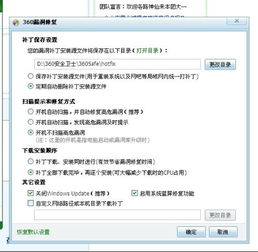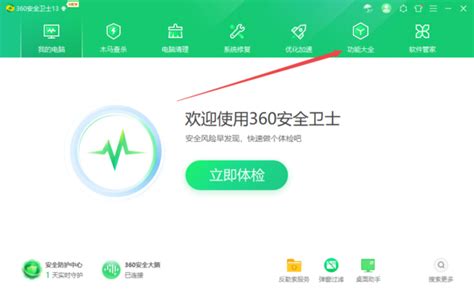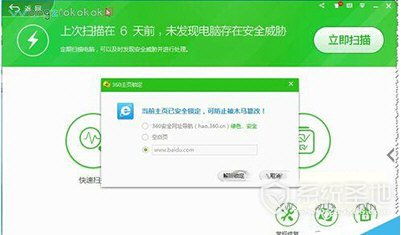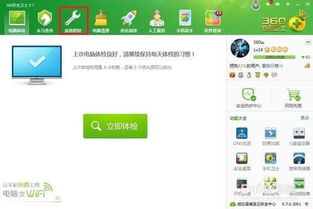360安全卫士主页修复指南
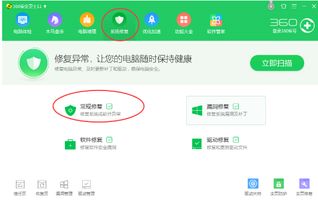
在日常使用电脑的过程中,主页被篡改或设置为不受欢迎的网址是一个常见的问题。这不仅影响了用户的上网体验,还可能带来安全风险。幸运的是,360安全卫士作为一款功能强大的安全防护软件,提供了主页修复功能,帮助用户快速恢复主页设置。本文将详细介绍如何使用360安全卫士进行主页修复,让用户全面了解这一过程。
一、准备阶段:安装并启动360安全卫士
首先,确保你的电脑上已经安装了360安全卫士。如果尚未安装,可以从360官方网站下载最新版本并进行安装。安装完成后,双击桌面上的360安全卫士图标,启动软件。
二、进入功能大全:寻找主页修复工具
启动360安全卫士后,你会看到一个简洁明了的主界面。在主界面的顶部或侧边栏,有一个名为“功能大全”的按钮或图标。点击它,进入功能大全页面。
在功能大全页面中,你可以看到各种实用的工具和功能。为了找到主页修复工具,你可以使用页面上方的搜索框。在搜索框中输入“主页修复”或相关关键词,然后按下回车键。系统会快速搜索并显示与主页修复相关的功能选项。
三、启动主页修复:扫描并修复主页
找到主页修复工具后,点击它进入主页修复页面。在这个页面上,你会看到一个“开始扫描”的按钮。点击这个按钮,360安全卫士将开始对系统中的主页设置进行扫描。
扫描过程可能需要一些时间,具体时间取决于你的系统配置和扫描范围。在扫描过程中,你可以看到扫描的进度和已经扫描到的项目。如果你不想继续扫描,可以点击“停止扫描”按钮来中断扫描过程。但通常建议等待扫描完成,以确保所有潜在的问题都被检测到。
扫描完成后,360安全卫士会显示扫描结果。这些结果可能包括被篡改的主页设置、恶意插件或软件等。在扫描结果页面上,你会看到一个“立即修复”的按钮。点击这个按钮,360安全卫士将自动修复被篡改的主页设置,并清理相关的恶意插件或软件。
四、修复完成:检查并确认主页设置
修复完成后,360安全卫士会显示修复成功的提示信息。此时,你可以关闭主页修复页面,并返回360安全卫士的主界面。
为了确认主页设置已经恢复,你可以打开浏览器并访问你之前设置的主页。如果一切正常,你应该能够看到熟悉的主页内容。如果你之前设置的是某个搜索引擎作为主页,尝试在搜索框中输入关键词并进行搜索,以确保搜索引擎功能正常。
五、额外提示:保持安全防护
虽然360安全卫士的主页修复功能非常强大,但预防总是胜于治疗。为了保护你的主页设置不被篡改,建议你采取以下措施:
1. 定期更新软件和操作系统:保持你的浏览器、360安全卫士以及其他常用软件的最新版本。同时,及时安装操作系统的更新补丁,以减少安全漏洞。
2. 谨慎安装软件:在安装新软件时,仔细阅读软件说明和隐私政策。避免安装来源不明的软件或插件,以减少恶意软件入侵的风险。
3. 使用强密码:为你的浏览器、电子邮件账户等重要账户设置强密码。并定期更换密码,以增加账户的安全性。
4. 开启360安全卫士的实时防护功能:360安全卫士提供了实时防护功能,可以实时监控和保护你的系统安全。确保这个功能已经开启,并定期检查其状态。
六、常见问题解答
在使用360安全卫士进行主页修复的过程中,你可能会遇到一些常见问题。以下是一些常见问题的解答,帮助你更好地理解和使用这个功能:
1. 问:为什么扫描完成后没有显示任何问题?
答:这可能是因为你的主页设置没有被篡改,或者篡改的内容已经被其他安全软件清理掉。无论如何,这是一个好消息,说明你的系统目前处于安全状态。
2. 问:修复过程中出现了错误提示怎么办?
答:如果在修复过程中出现错误提示,请仔细阅读提示信息,并根据提示进行相应的操作。如果问题无法解决,你可以尝试重启360安全卫士或电脑,并再次进行修复尝试。如果问题仍然存在,请联系360客服寻求帮助。
3. 问:如何防止主页再次被篡改?
答:除了采取上述预防措施外,你还可以考虑使用360安全卫士的主页锁定功能。这个功能可以锁定你的主页设置,防止任何未经授权的更改。你可以在主页修复页面中找到并开启这个功能。
七、总结
360安全卫士的主页修复功能是一个强大且实用的工具,可以帮助用户快速恢复被篡改的主页设置。通过本文的介绍,你应该已经了解了如何使用这个功能以及预防主页被篡改的措施。希望这些信息对你有所帮助,并祝你在使用电脑的过程中保持愉快和安全!
- 上一篇: IE浏览器如何实现窗口最大化设置?
- 下一篇: 打造完美ISO系统光盘的刻录指南
-
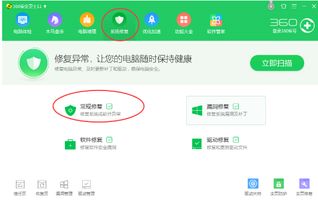 如何进行360安全卫士的主页修复新闻资讯06-18
如何进行360安全卫士的主页修复新闻资讯06-18 -
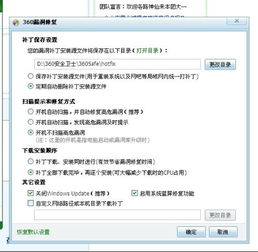 电脑关机自动修复漏洞,360安全卫士设置教程新闻资讯12-08
电脑关机自动修复漏洞,360安全卫士设置教程新闻资讯12-08 -
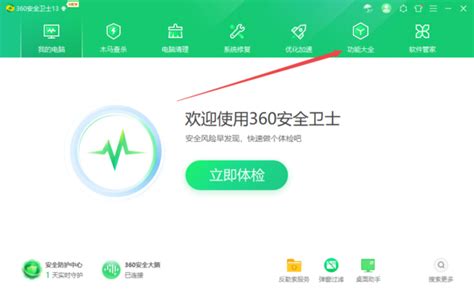 如何启用360安全卫士的系统蓝屏修复功能新闻资讯04-22
如何启用360安全卫士的系统蓝屏修复功能新闻资讯04-22 -
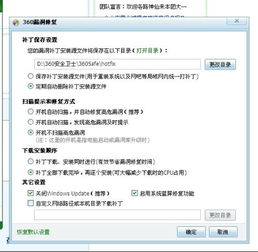 一键掌握:360安全卫士如何自动修复系统漏洞新闻资讯04-27
一键掌握:360安全卫士如何自动修复系统漏洞新闻资讯04-27 -
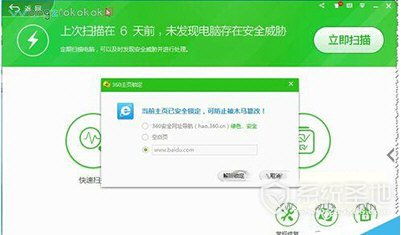 360安全卫士主页锁定功能是怎么用的?新闻资讯12-04
360安全卫士主页锁定功能是怎么用的?新闻资讯12-04 -
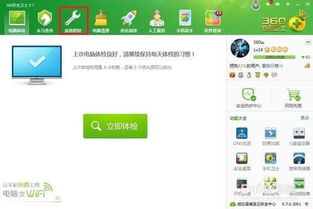 360安全卫士怎样解决电脑蓝屏问题?新闻资讯11-27
360安全卫士怎样解决电脑蓝屏问题?新闻资讯11-27